S6.A1.
4.2.6. Cache.
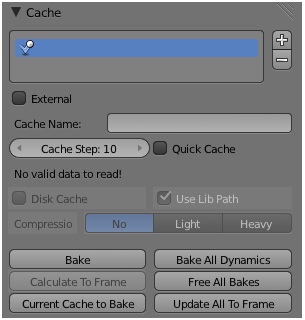 O painel Cache permite fazer a gestão do cálculo e do
registo, em RAM ou em disco, dos dados do sistema de partículas.
O painel Cache permite fazer a gestão do cálculo e do
registo, em RAM ou em disco, dos dados do sistema de partículas.
• External: Quando activo, permite ler os dados de um sistema de partículas registados previamente em disco.
• Cache Name: Nome do bloco de memória em que os dados do sistema estão armazenados.
Note que é possível ter várias caches, correspondentes a diversas configurações de um mesmo sistema de partículas. A selecção, criação, e eliminação das caches existentes é feita na caixa do stack de chaches (imediatamente abaixo do nome do painel Cache).
• Cache Step: Número de frames entre os dados do sistema registados em cache.
• Disk Cache: Quando activo, permite o registo em disco dos dados do sistema.
A cache é transferida para disco logo que Disk Cache é activado, sendo os ficheiros correspondentes a cada uma das frames em cache colocados numa directoria com o nome blendcache_##, em que ## corresponde ao nome do ficheiro *.blend. Quando Disk Cache está activo , é possível seleccionar o nível de compressão de dados, nos botões No/Light/Heavy.
• Bake: Congela o sistema, recalculando os dados e inibindo alterações à configuração do sistema de partículas.
Após ser activado, o botão Bake é substituído pelo botão Free Bake, que deverá se pressionado para que seja possível fazer qualquer alteração à configuração do sistema.
• Bake All Dynamics /Free All Bakes: Regista em disco os dados de todos os sistemas existentes em cena.
• Calculate To Frame/ Update All To Frame: Calcula/ Regista os dados da simulação apenas até à frame activa.
• Current Cache to Bake: Congela o sistema, tomando como bons os dados do sistema existentes em RAM.
Exemplo.
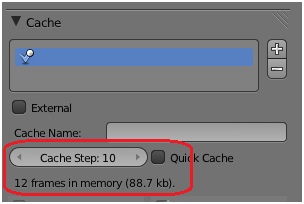 Abra o Blender. No contexto Particles da janela de
propriedades associe um sistema de partículas ao cubo.
Abra o Blender. No contexto Particles da janela de
propriedades associe um sistema de partículas ao cubo.
Pré-visualize a animação, [Alt]+[A].
Pode ver que, no painel Cache, imediatamente abaixo da célula Cache Step, surge informação sobre a cache activa.
No caso, tendo a animação sido abortada na frame 120, ficaram registadas em RAM 12 frames, dado que o parâmetro Cache Step tem o valor 10, ocupando 88.7 kb.
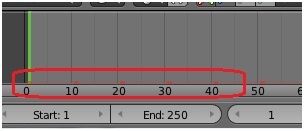 Note que na janela Timeline a existência da cache é
assinalada por uma linha vermelha imediatamente acima do
eixo temporal. Os pontos a vermelho mais escuro correspondem
às frames em cache, no caso espaçadas de 10 em 10 frames.
Note que na janela Timeline a existência da cache é
assinalada por uma linha vermelha imediatamente acima do
eixo temporal. Os pontos a vermelho mais escuro correspondem
às frames em cache, no caso espaçadas de 10 em 10 frames.
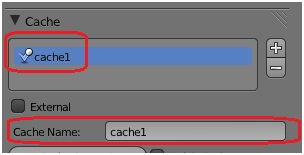 Na célula Cache Name, dê um nome à cache, por exemplo,
cache1.
Na célula Cache Name, dê um nome à cache, por exemplo,
cache1.
Pode ver que, no stack de caches, a cache existente aparece agora referenciada com esse nome.
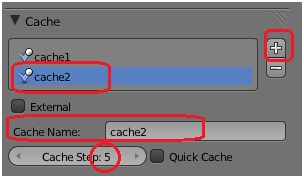 Pressione o botão com o símbolo + à direita do stack,
de modo a criar uma nova cache, e, na célula Cache Name
dê-lhe um nome, por exemplo, cache2. Altere o valor de
Cache Step para 5.
Pressione o botão com o símbolo + à direita do stack,
de modo a criar uma nova cache, e, na célula Cache Name
dê-lhe um nome, por exemplo, cache2. Altere o valor de
Cache Step para 5.
Com a cache cache2 seleccionada, [LMB], no stack, pré-visualize a animação, [Alt]+[A]. Seleccione agora a cache cache1.
Pode ver, na informação exposta imediatamente a seguir à célula Cache Step, que a cache se perde. Para preservar a cache em RAM é necessário pressionar o botão Bake.
Seleccione a cache1 e pressione Bake.
Seleccione a cache2 e pressione Bake.
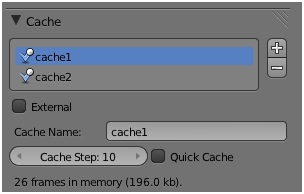
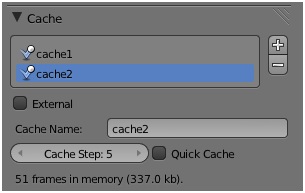 No stack de caches, seleccione sucessivamente
uma e outra cache.
No stack de caches, seleccione sucessivamente
uma e outra cache.
Pode ver, através da informação exposta imediatamente a seguir à célula Cache Step que, agora, a informação em RAM é preservada.
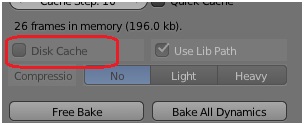 Note que não é possível guardar a informação em
disco. Tal não será possível enquanto não salvar
o ficheiro.
Note que não é possível guardar a informação em
disco. Tal não será possível enquanto não salvar
o ficheiro.
Salve o ficheiro, por exemplo com o nome testecache.blend.
De imediato, a opção Disk Cache fica disponível.
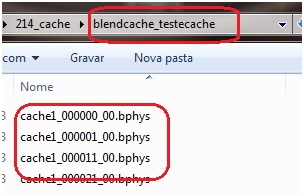 Active Disk Cache.
Active Disk Cache.
É automaticamente criada a pasta blencache_##, em que ## corresponde ao nome do ficheiro. Na pasta são criados os ficheiros contendo a informação sobre o sistema de partículas, com extensão bphys, um por cada uma das frames em cache, cujo nome é composto pelo nome da cache seguido do número da frame.
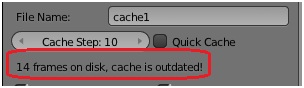
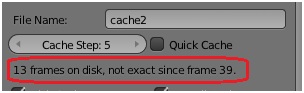
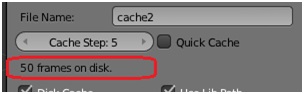 Seleccione sucessivamente cada uma das caches presente
no stack, e pressione Current Cache to Bake, caso a
cache esteja actualizada, ou Free Bake e em seguida Bake,
caso a cache esteja actualizada.
Seleccione sucessivamente cada uma das caches presente
no stack, e pressione Current Cache to Bake, caso a
cache esteja actualizada, ou Free Bake e em seguida Bake,
caso a cache esteja actualizada.
Note que a informação sobre o estado da cache é permanentemente actualizada, variando as mensagens em função das acções desencadeadas.
Para actualizar o registo em disco active Free Bake/Bake ou pré visualize a animação completamente, [Alt]+[A].
Pode verificar que tem neste momento em disco, na pasta blendcache_testecache, 25 ficheiros cache1_0000 ##_00.bphys e 50 ficheiros cache2_0000##_00.bphys.
Como se referiu, ao activar Bake, independentemente de estar ou não a registar os dados em disco, congela o estado do sistema de partículas. Os dados são recalculados, em função dos parâmetros actuais do sistema, a cache é actualizada, e são inibidas alterações à configuração do sistema.
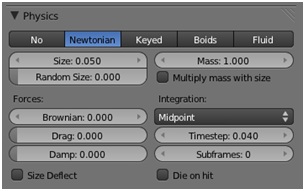 A dinâmica das partículas é condicionada por
um de cinco sistemas possíveis: No, Newtonian,
Keyed, Boids, e Fluid.
A dinâmica das partículas é condicionada por
um de cinco sistemas possíveis: No, Newtonian,
Keyed, Boids, e Fluid.
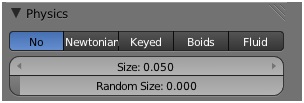 Se seleccionado, as partículas permanecem nos
pontos em que são emitidas, durante todo o seu tempo
de vida, não respondendo às forças presentes em cena.
Se seleccionado, as partículas permanecem nos
pontos em que são emitidas, durante todo o seu tempo
de vida, não respondendo às forças presentes em cena.
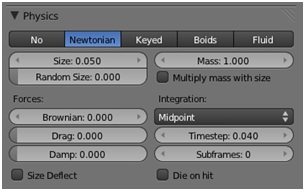 • Forces:
• Forces:
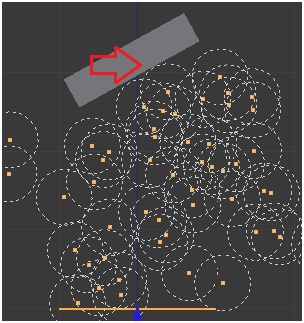 • Collision:
• Collision:
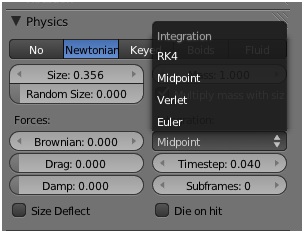 • Integration:
• Integration:
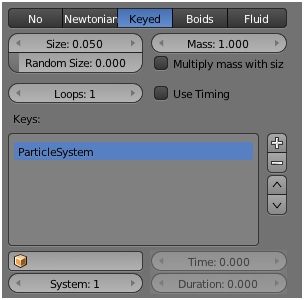 Quando seleccionado, a dinâmica do sistema de partículas
fica dependente da dinâmica de outro, ou outros, sistemas
de partículas.
Quando seleccionado, a dinâmica do sistema de partículas
fica dependente da dinâmica de outro, ou outros, sistemas
de partículas.
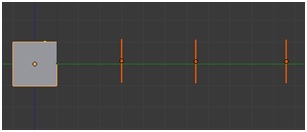 Passe a Right Ortho, [Num3] > [Num5]. Insira três planos
à direita do cubo, [Shift]+[A] > Mesh > Plane, e, por exemplo
no painel Item da tabela de propriedades, [N], da janela 3D,
designe-os por Plano1, Plano2, e Plano3.
Passe a Right Ortho, [Num3] > [Num5]. Insira três planos
à direita do cubo, [Shift]+[A] > Mesh > Plane, e, por exemplo
no painel Item da tabela de propriedades, [N], da janela 3D,
designe-os por Plano1, Plano2, e Plano3.
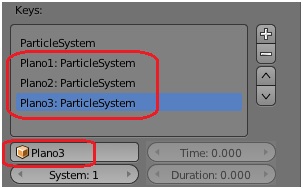 No stack de sistemas chave, seleccione o segundo sistema,
[LMB], e, na célula Object, seleccione o Plano1. Repita o
procedimento para o terceiro e quarto sistema do stack,
seleccionando agora, respectivamente, o Plano2 e o Plano3.
No stack de sistemas chave, seleccione o segundo sistema,
[LMB], e, na célula Object, seleccione o Plano1. Repita o
procedimento para o terceiro e quarto sistema do stack,
seleccionando agora, respectivamente, o Plano2 e o Plano3.
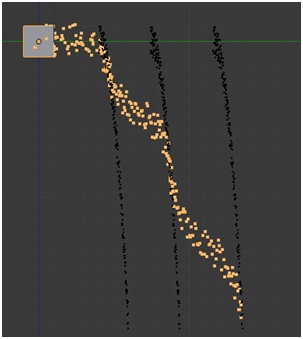 Seleccione o cubo. Pressione [Alt]+[A] para
pré-visionar a animação na janela 3D.
Seleccione o cubo. Pressione [Alt]+[A] para
pré-visionar a animação na janela 3D.
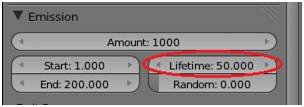 Note que as partículas emitidas pelo cubo atingem as
partículas do Plano 3 na frame 50. Tal resulta do
tempo de vida especificado no painel Emission para
o tempo de vida das partículas do sistema de partículas
associado ao cubo, e da especificação Loops : 1 no painel Physics.
Note que as partículas emitidas pelo cubo atingem as
partículas do Plano 3 na frame 50. Tal resulta do
tempo de vida especificado no painel Emission para
o tempo de vida das partículas do sistema de partículas
associado ao cubo, e da especificação Loops : 1 no painel Physics.
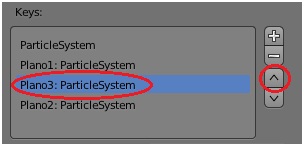 Seleccione, [LMB], o sistema de partículas do Plano3
no stack de sistema chave, e passe-o para a 3a posição,
recorrendo aos cursores à direita do stack.
Seleccione, [LMB], o sistema de partículas do Plano3
no stack de sistema chave, e passe-o para a 3a posição,
recorrendo aos cursores à direita do stack.
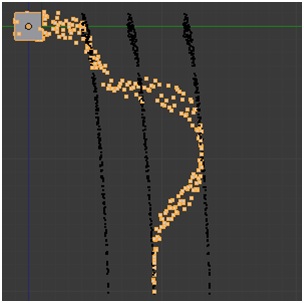 A trajectória das partículas do sistema do cubo passa agora
a acompanhar a trajectória das partículas do sistema do
Plano3 antes de atingir, na frame 50, o fluxo de partículas
do Plano 2.
A trajectória das partículas do sistema do cubo passa agora
a acompanhar a trajectória das partículas do sistema do
Plano3 antes de atingir, na frame 50, o fluxo de partículas
do Plano 2.
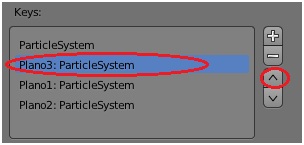 Seleccione de novo o sistema de partículas do Plano3 no stack
de sistema chave, e passe-o agora para a 2ª posição,
recorrendo aos cursores à direita do stack.
Seleccione de novo o sistema de partículas do Plano3 no stack
de sistema chave, e passe-o agora para a 2ª posição,
recorrendo aos cursores à direita do stack.
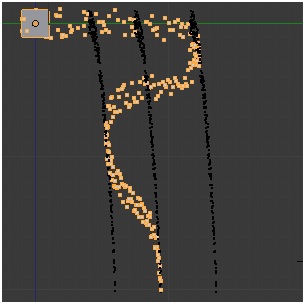 As partículas do sistema do cubo passam agora a acompanhar a
trajectória das partículas do sistema do Plano3, flectem
depois para as partículas do Plano2, e finalmente atingem
as partículas do Plano1 na frame 50.
As partículas do sistema do cubo passam agora a acompanhar a
trajectória das partículas do sistema do Plano3, flectem
depois para as partículas do Plano2, e finalmente atingem
as partículas do Plano1 na frame 50.
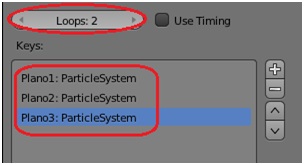 Seleccione o sistema de partículas do cubo no stack de
sistema chave, e elimine-o do stack, pressionando o botão
com o símbolo - à direita do stack, e reponha a ordem Plano1,
Plano2, Plano3. Para além disso, incremente o número de ciclos
para 2, Loops : 2.
Seleccione o sistema de partículas do cubo no stack de
sistema chave, e elimine-o do stack, pressionando o botão
com o símbolo - à direita do stack, e reponha a ordem Plano1,
Plano2, Plano3. Para além disso, incremente o número de ciclos
para 2, Loops : 2.
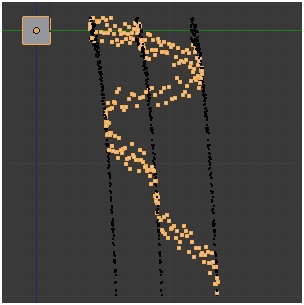 As partículas do sistema de partículas do cubo iniciam
agora a sua trajectória na posição das partículas do sistema
do Plano1, uma vez que este é agora o primeiro sistema chave.
As partículas do sistema de partículas do cubo iniciam
agora a sua trajectória na posição das partículas do sistema
do Plano1, uma vez que este é agora o primeiro sistema chave.
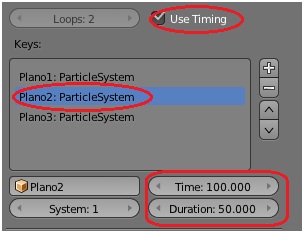 No painel Physics active Use Timing.
No painel Physics active Use Timing.
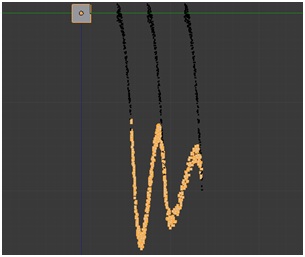 Em resultado desta especificação, as partículas
dirigir-se-ão para as posições chave das partículas do
sistema do Plano2, que atingirão na frame 100, e acompanharão
o movimento dessas partículas até à frame 120.
Em resultado desta especificação, as partículas
dirigir-se-ão para as posições chave das partículas do
sistema do Plano2, que atingirão na frame 100, e acompanharão
o movimento dessas partículas até à frame 120.
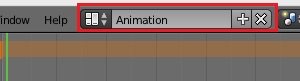 Na barra da janela Info active a pré-configuração de janelas Animation.
Na barra da janela Info active a pré-configuração de janelas Animation.
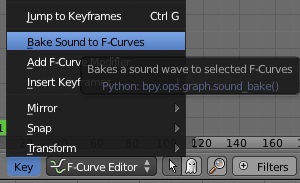 Seleccione a malha e insira uma keyframe de localização, [I] > Location.
Seleccione a malha e insira uma keyframe de localização, [I] > Location.
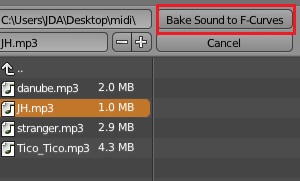 Seleccione, [LMB], uma ficheiro áudio (por exemplo,
Seleccione, [LMB], uma ficheiro áudio (por exemplo, 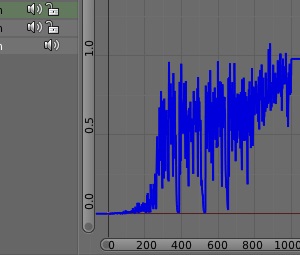 Deverá obter uma curva idêntica à que se mostra na figura.
Deverá obter uma curva idêntica à que se mostra na figura.
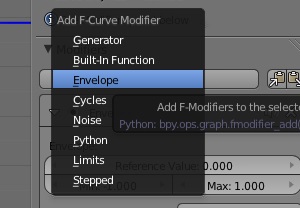 Note que a curva toma valores no intervalo [0 , 1], mas, se desejável, poderá ser escalada.
Abra a tabela de propriedade da janela Graph Editor, [N]. Active Add
Modifier e seleccione Envelope.
Note que a curva toma valores no intervalo [0 , 1], mas, se desejável, poderá ser escalada.
Abra a tabela de propriedade da janela Graph Editor, [N]. Active Add
Modifier e seleccione Envelope.
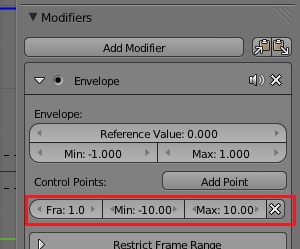 No painel do modificador, especifique Min: -10.0, Max 10.0.
No painel do modificador, especifique Min: -10.0, Max 10.0.
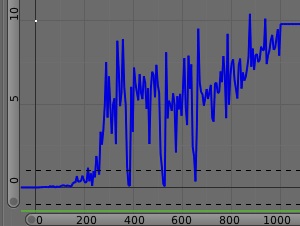 A curva assume agora valores no intervalo [0, 10].
A curva assume agora valores no intervalo [0, 10].
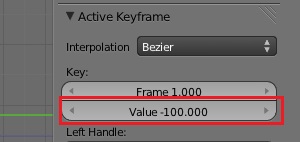 Seleccione o canal X Location, [LMB]. Coloque-se na frame 1, [Shift] > [LA].
No painel Active Keyframe da tabela de propriedade da janela Graph Editor
especifique Key Value -100.0.
Seleccione o canal X Location, [LMB]. Coloque-se na frame 1, [Shift] > [LA].
No painel Active Keyframe da tabela de propriedade da janela Graph Editor
especifique Key Value -100.0.
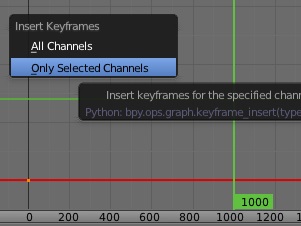 Coloque-se na última frame, [Shift] > [RA]. Com o rato sobre a janela Graph Editor, insira
uma keyframe, [I], e seleccione Only Selected Channels.
Coloque-se na última frame, [Shift] > [RA]. Com o rato sobre a janela Graph Editor, insira
uma keyframe, [I], e seleccione Only Selected Channels.
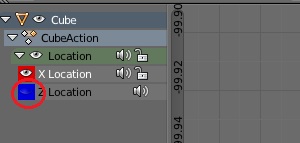 Desactive a representação do canal Z Location e seleccione X Location, [LMB].
Desactive a representação do canal Z Location e seleccione X Location, [LMB].
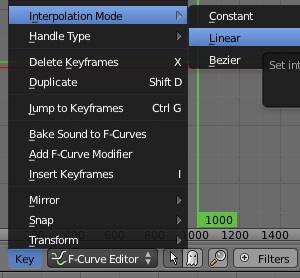 Seleccione todas as keyframes, [A]. Na barra da janela Graph Editor
seleccione Key > Interpolation Mode > Linear.
Seleccione todas as keyframes, [A]. Na barra da janela Graph Editor
seleccione Key > Interpolation Mode > Linear.
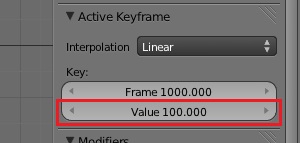 Na barra da janela Graph Editor seleccione View All. Seleccione a
Keyframe da última frame, [RMB]. No painel Active Keyframe especifique Key Value: 100.
Na barra da janela Graph Editor seleccione View All. Seleccione a
Keyframe da última frame, [RMB]. No painel Active Keyframe especifique Key Value: 100.
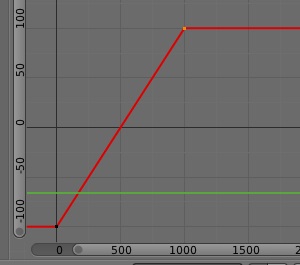 Na barra da janela Graph Editor seleccione View All. Deverá ter
uma curva de interpolação idêntica à que se mostra na figura.
Na barra da janela Graph Editor seleccione View All. Deverá ter
uma curva de interpolação idêntica à que se mostra na figura.
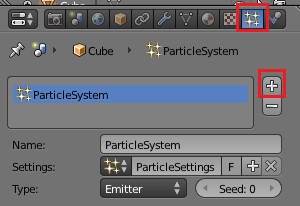 Active o contexto Particles da janela de propriedades, e
associe um sistema de partículas à malha.
Active o contexto Particles da janela de propriedades, e
associe um sistema de partículas à malha.
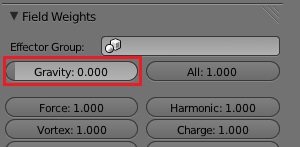 No painel Field Weights, anule a influência da gravidade.
No painel Field Weights, anule a influência da gravidade.
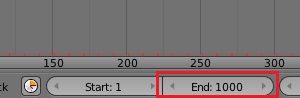 Na barra da janela Timeline especifique o número de frames da animação, End: 1000.
Na barra da janela Timeline especifique o número de frames da animação, End: 1000.
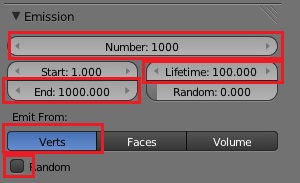 No painel Emission, especifique o número de partículas, Number: 1000, a última frame
em que as partículas são emitidas, End: 1000, o tempo de vida das partículas,
Lifetime: 100, seleccione Verts, e desactive Random.
No painel Emission, especifique o número de partículas, Number: 1000, a última frame
em que as partículas são emitidas, End: 1000, o tempo de vida das partículas,
Lifetime: 100, seleccione Verts, e desactive Random.
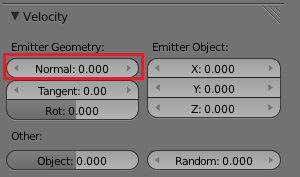 No painel Velocity anule a velocidade segundo a normal.
No painel Velocity anule a velocidade segundo a normal.
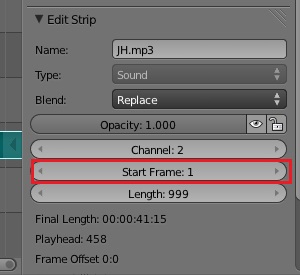 Transforme a janela do canto superior esquerdo numa janela Video Sequence Editor.
Arraste ficheiro áudio da directoria onde se encontra para cima desta janela.
Abra a tabela de propriedade da janela Video Sequence Editor, [N].
No painel Edit Strip especifique Start Frame: 1.
Transforme a janela do canto superior esquerdo numa janela Video Sequence Editor.
Arraste ficheiro áudio da directoria onde se encontra para cima desta janela.
Abra a tabela de propriedade da janela Video Sequence Editor, [N].
No painel Edit Strip especifique Start Frame: 1.
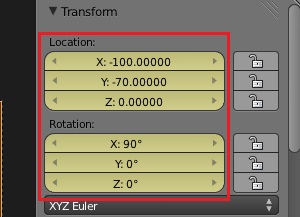 Seleccione a câmara, [RMB]. Vá para a 1ª frame, [Shift] > [LA]. Abra a tabela de propriedade da janela
3D, [N]. No painel Transform especifique Location X: -100; Y: -70; z: 0, e
Rotation X: 90o, Y: 0o, Z:0o.
Seleccione a câmara, [RMB]. Vá para a 1ª frame, [Shift] > [LA]. Abra a tabela de propriedade da janela
3D, [N]. No painel Transform especifique Location X: -100; Y: -70; z: 0, e
Rotation X: 90o, Y: 0o, Z:0o.
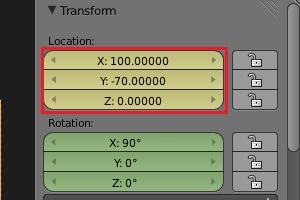 Vá para a última frame, [Shift] > [RA]. No painel Transform especifique Location
X: 100; Y: -70; z: 0. Com o rato sobre as células Location, insira uma Keyframe, [I].
Vá para a última frame, [Shift] > [RA]. No painel Transform especifique Location
X: 100; Y: -70; z: 0. Com o rato sobre as células Location, insira uma Keyframe, [I].
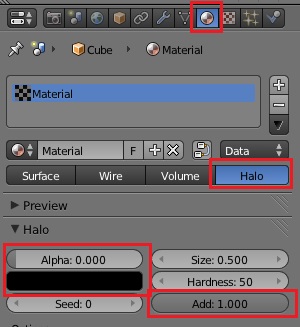 Seleccione a mala emissora de partículas, [RMB], e, na janela de propriedades,
active o contexto Materials e seleccione Halo.
Seleccione a mala emissora de partículas, [RMB], e, na janela de propriedades,
active o contexto Materials e seleccione Halo.
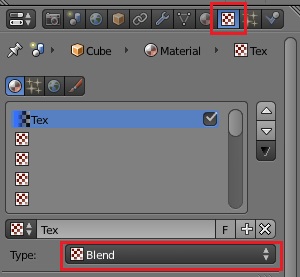 Active o contexto Textures, e crie uma textura do tipo Blend.
Active o contexto Textures, e crie uma textura do tipo Blend.
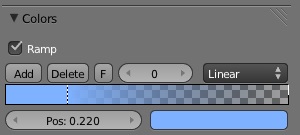 No painel Colors active Ramp e crie uma rampa com as cores
RGBA:[0.21, 0.44, 1.0, 1.0] na posição 0.22,
No painel Colors active Ramp e crie uma rampa com as cores
RGBA:[0.21, 0.44, 1.0, 1.0] na posição 0.22,
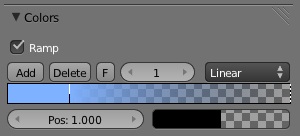
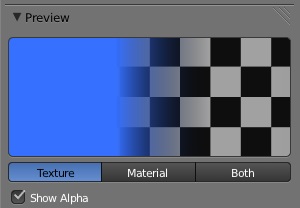 e RGBA:[0.0, 0.0, 0.0, 0.0] na posição 1.0.
e RGBA:[0.0, 0.0, 0.0, 0.0] na posição 1.0.
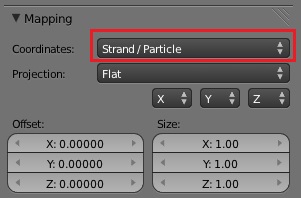 No painel Mapping seleccione Coordinates: Strand/Particle.
No painel Mapping seleccione Coordinates: Strand/Particle.
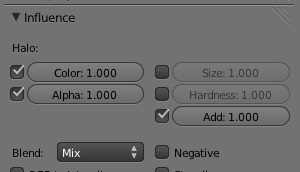 No painel Influence, actice Color, Alpha, e Add.
No painel Influence, actice Color, Alpha, e Add.
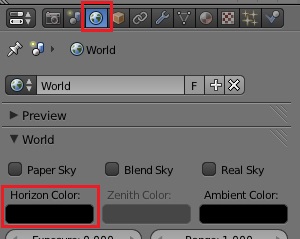 No contexto World especifique Horizon Color RGB:[0.0, 0.0, 0.0].
No contexto World especifique Horizon Color RGB:[0.0, 0.0, 0.0].
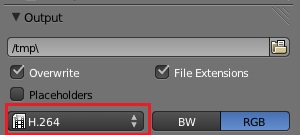 No contexto Render, especifique H,264 no painel Output.
No contexto Render, especifique H,264 no painel Output.
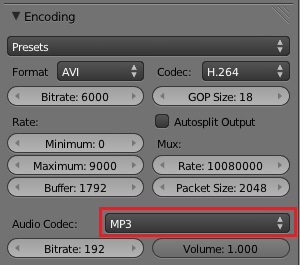 Especifique Audio Codec: MP3 no painel Encoding
Especifique Audio Codec: MP3 no painel Encoding
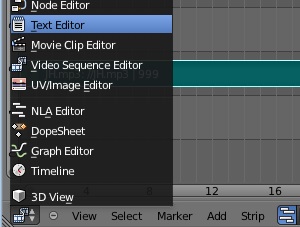 Na janela Video Sequence Editor, seleccione a strip áudio, [RMB],
e elimine-a, [X].
Na janela Video Sequence Editor, seleccione a strip áudio, [RMB],
e elimine-a, [X].
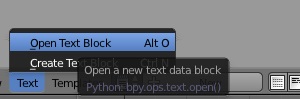 Na barra da janela Text Editor seleccione Text > Open Text Block e seleccione o ficheiro unbake.py.
Na barra da janela Text Editor seleccione Text > Open Text Block e seleccione o ficheiro unbake.py.
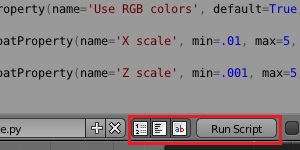 Pressione o 3 botões à direita da célula com o nome do ficheiro e em seguida
pressione Run Script.
Pressione o 3 botões à direita da célula com o nome do ficheiro e em seguida
pressione Run Script.
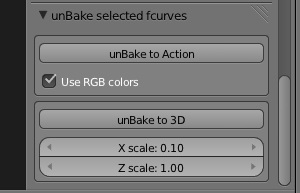 Pode ver que no fundo da tabela de propriedades da janela 3D foi criado o
painel unBake selected fcurves.
Pode ver que no fundo da tabela de propriedades da janela 3D foi criado o
painel unBake selected fcurves.
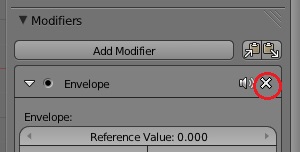 Na janela Graph Editor, seleccione o canal Z Location, [LMB], e
elimine o modificador Envelope.
Na janela Graph Editor, seleccione o canal Z Location, [LMB], e
elimine o modificador Envelope.
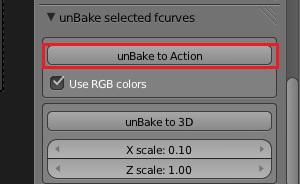 No painel unBake selected fcurves da janela de propriedade da janela 3D active unBake to Action.
No painel unBake selected fcurves da janela de propriedade da janela 3D active unBake to Action.
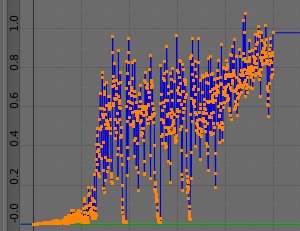 Pode ver na janela Graph Editor que a curva Z Location tem agora uma
Keyframe em cada uma das frames da animação
Pode ver na janela Graph Editor que a curva Z Location tem agora uma
Keyframe em cada uma das frames da animação
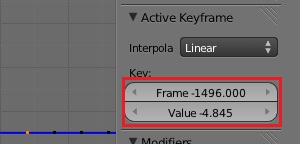 Seleccione todas as Keyframes, [A].
Seleccione todas as Keyframes, [A].
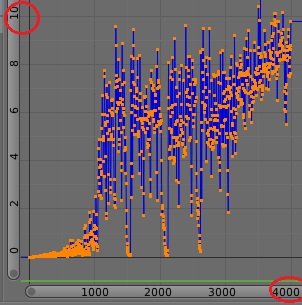 Seleccione todas as keyframes, [A], e faça uma translação de modo a que
a primeira Keyframe fique posicionada em [1, 0], [G] > [X] > 1497, [G] > [Y] > 4.845.
Seleccione todas as keyframes, [A], e faça uma translação de modo a que
a primeira Keyframe fique posicionada em [1, 0], [G] > [X] > 1497, [G] > [Y] > 4.845.
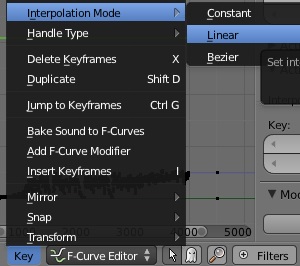 Vá para a primeira frame, [Shift] > LA]. Na janela 3D, seleccione a malha
emissora de partículas e insira uma Keyframe de localização, [I] > Location.
Vá para a última frame, [Shift] > [RA], e insira uma Keyframe de localização.
Vá para a primeira frame, [Shift] > LA]. Na janela 3D, seleccione a malha
emissora de partículas e insira uma Keyframe de localização, [I] > Location.
Vá para a última frame, [Shift] > [RA], e insira uma Keyframe de localização.
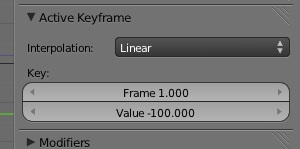 Seleccione a primeira keyframe e, no painel Active Keyframe da
tabela de propriedade, especifique Frame 1, Value -100.0.
Seleccione a primeira keyframe e, no painel Active Keyframe da
tabela de propriedade, especifique Frame 1, Value -100.0.
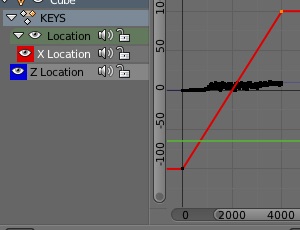 Seleccione a última keyframe e especifique Frame 4000, Value 100.0.
Seleccione a última keyframe e especifique Frame 4000, Value 100.0.
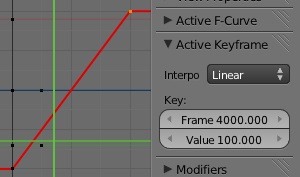 Na janela 3D, seleccione a câmara, [RMB]. Na janela Graph Editor, seleccione o
canal X Location, [LMB]. Seleccione a segunda keyframe, [RMB], e, no painel Active Keyframe
da tabela de propriedade, especifique Frame 4000, Value 100.0.
Na janela 3D, seleccione a câmara, [RMB]. Na janela Graph Editor, seleccione o
canal X Location, [LMB]. Seleccione a segunda keyframe, [RMB], e, no painel Active Keyframe
da tabela de propriedade, especifique Frame 4000, Value 100.0.
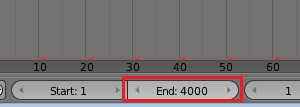 Na barra da janela Timeline especifique o número de frames da
animação, End: 4000.
Na barra da janela Timeline especifique o número de frames da
animação, End: 4000.
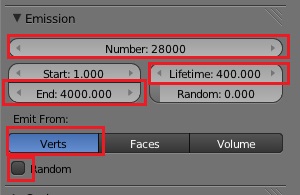 No painel Emission, especifique o número de partículas Number: 28000 a
última frame em que as partículas são emitidas, End: 4000, e o tempo
de vida das partículas, Lifetime: 400.
No painel Emission, especifique o número de partículas Number: 28000 a
última frame em que as partículas são emitidas, End: 4000, e o tempo
de vida das partículas, Lifetime: 400.
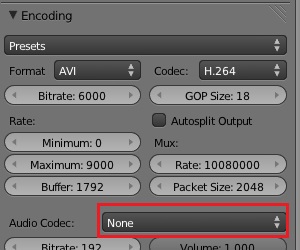 No painel Encoding do contexto Render da janela de propriedades especifique
Audio Codec: None. Crie o ficheiro de animação com 4000 frames, [Ctrl]+[F12].
No painel Encoding do contexto Render da janela de propriedades especifique
Audio Codec: None. Crie o ficheiro de animação com 4000 frames, [Ctrl]+[F12].
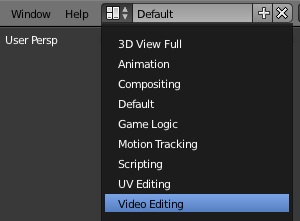 Abra um novo ficheiro Blender.
Abra um novo ficheiro Blender.
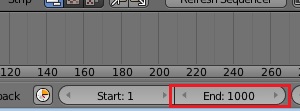 Na barra da janela Timeline especifique a última frame, End: 1000.
Na barra da janela Timeline especifique a última frame, End: 1000.
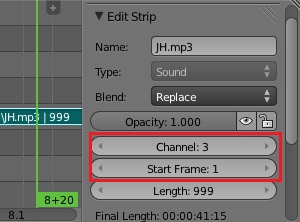 Arraste o ficheiro áudio a partir da directoria onde se encontra
para cima da janela Video Sequence Editor.
Arraste o ficheiro áudio a partir da directoria onde se encontra
para cima da janela Video Sequence Editor.
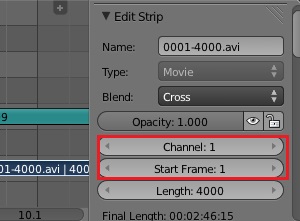 Arraste o ficheiro video a partir da directoria onde se encontra para
cima da janela Video Sequence Editor.
Arraste o ficheiro video a partir da directoria onde se encontra para
cima da janela Video Sequence Editor.
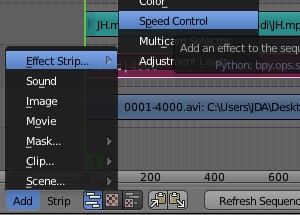 Seleccione a strip vídeo, [RMB]. Na barra da janela Video Sequence Editor
seleccione Add > Effect Strip > Speed Control.
Seleccione a strip vídeo, [RMB]. Na barra da janela Video Sequence Editor
seleccione Add > Effect Strip > Speed Control.
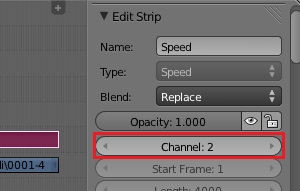 A strip de controle de velocidade deverá surgir no canal 2, imediatamente por
cima da strip vídeo.
A strip de controle de velocidade deverá surgir no canal 2, imediatamente por
cima da strip vídeo.
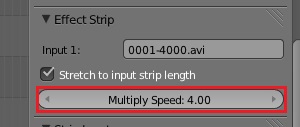 No painel Effect Strip especifique Multiply Speed: 4.0.
No painel Effect Strip especifique Multiply Speed: 4.0.
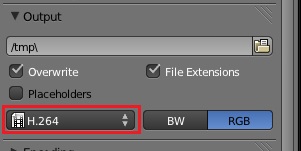 Transforme a janela Graph Editor numa janela de propriedades. No painel Output
especifique H.264.
Transforme a janela Graph Editor numa janela de propriedades. No painel Output
especifique H.264.
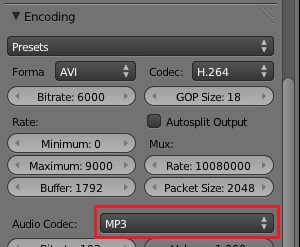 No painel Encoding especifique Audio Codec: MP3.
No painel Encoding especifique Audio Codec: MP3.